Microsoft Office Outlook 2016 메일 제목 한줄 및 보기 설정 TIP, Email
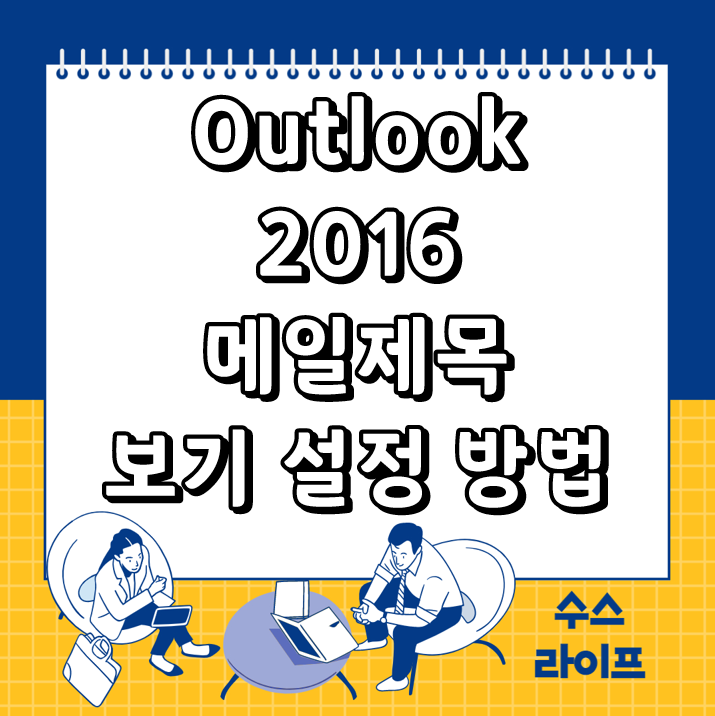
안녕하세요.
오늘은 Microsoft Office Outlook 2016
메일 제목 한 줄 및 보기 설정 TIP에 대해 설명드리겠습니다.

OUTLOOK 하위 버전에서 메일 표시를 한 줄로 해서
같은 화면이라도 많은 내용을 볼 수가 있었는데
2016으로 업그레이 하면서 기본 세팅이 2줄로 되어 있어서
많은 같은 화면이라도 많은 메일 내용을 볼 수가 없었습니다.
아래와 같이 쉽게 변경될 수 있습니다.
↓ 1) 설정전 모습입니다.

↓ 2) 메시지 미리 보기 기본 설정이 '해제'로 되어 있지만
메일 내용 1줄이 보이는 모습입니다.

↓ 3) '읽지 않음' 옆 공간에서 마우스 오른쪽 버튼 클릭 후
'보기 설정(v)'를 클릭합니다.

↓ 4) '기타 설정(O)'을 클릭합니다.

↓ 5) 아래와 같이 변경하고 '확인'을 누릅니다.
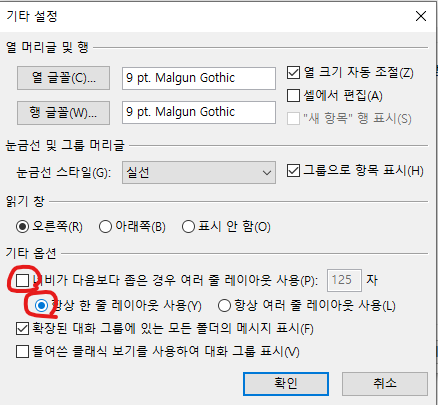
↓ 6) 다시 '메시지 미리 보기' 클릭하여 '해제'를 클릭합니다.
그럼 모두 한 줄로 바뀌게 됩니다.

↓ 7) 위쪽 4) 번 항목에서 '열(C)'을 클릭하면
메일 '열 표시'를 설정할 수 있습니다.
아래는 제가 설정해 놓는 열 표시 순서입니다.
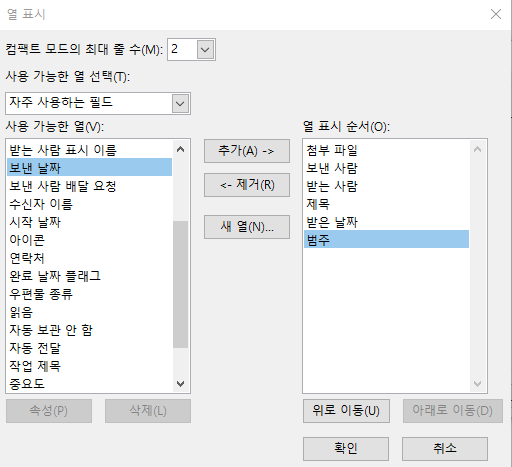
추가 팁으로는 메일 별로 "미회신", "회신 완료" 등의
범주를 설정하여 범주별로 정렬하면
한눈에 업무 파악이 가능합니다.

유익한 정보가 되었으면 좋겠습니다.
'구독'과 '좋아요' & 아래 '카카오뷰 채널' 추가는
저에게 큰 힘이 됩니다.
끝까지 읽어주셔서 감사합니다.
항상 행복하세요~!

'유용정보 (👇) > 각종프로그램&윈도우팁' 카테고리의 다른 글
| 엑셀 서식복사 (0) | 2021.10.09 |
|---|---|
| 파워포인트 서식복사 (0) | 2021.10.09 |
| 워드줄간격 (0) | 2021.10.09 |
| 윈도우10 캡쳐 기능 (0) | 2021.10.08 |
| 윈도우10 안전모드 부팅 (0) | 2021.10.08 |




댓글